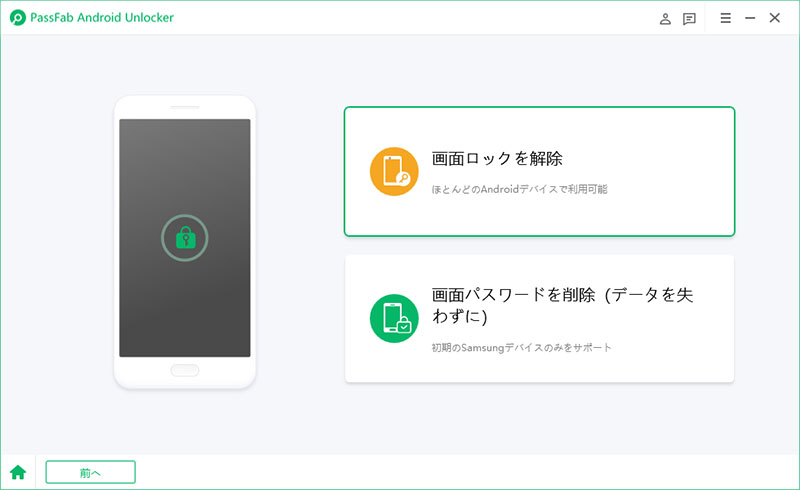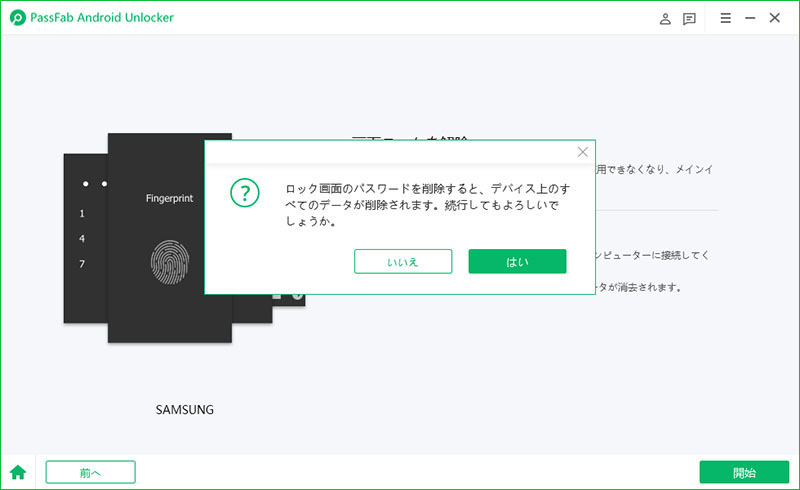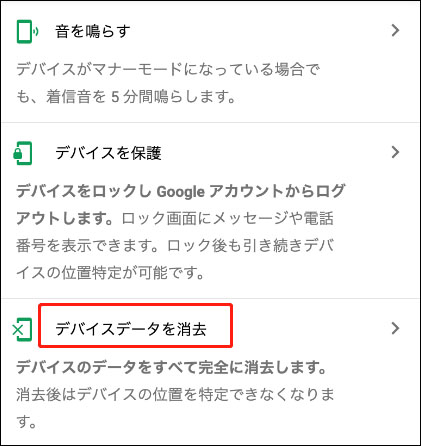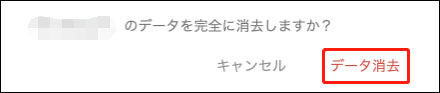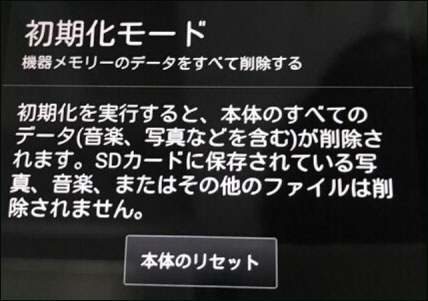Xperiaはスワイプ、パターン、PIN、パスワード、機種によっては指紋認証や顔認証を使って画面ロックを設定できます。画面ロックを設定すると他の人に見られる可能性が下がりセキュリティの面では安全ですが、Xperiaを使う際に画面ロックの解除が不可欠となり、画面ロックを解除できない事態が生じると非常に困ることは想像に難くありません。
この記事では、Xperiaの画面ロックが解除できない場合の方法をご紹介します。それに、ここでは、Android画面ロックを解除する専門ソフトを使ってパスワードなしでロックを解除する方法も一括して紹介するので、もしご参考頂ければ嬉しいです。
PassFab Android Unlockを利用すると、Xperiaを含むほぼすべてのAndroidスマホのパターン、PIN、指紋、パスワードのロックを解除できます。また、パスワードなしでFRPロックも簡単にバイパスできます。
Xperia画面ロックが解除できない原因は?
まずは、Xperiaのロック画面が解除できない原因から見ていきましょう。
画面ロックのパスコードを忘れた
エクスペリアの画面ロックが解除できない原因として指紋認証や顔認証を利用しているため長い間パスコードを使っていない、または複雑なパスコードを設定したなどによりパスコードを忘れたケースが挙げられます。
間違えた入力の回数が多すぎた
Xperiaで画面ロックのパスコードを連続して間違え続けると、5回目・10回目以降は30秒間ロックが解除できない状態になります。さらに、パスコードを間違え続けるとPINなどで画面ロックを解除可能な機種もあります。
デバイスに不具合が出た
エクスペリアのデバイス自体に不具合が出て画面ロックが解除できないケースがあります。例えば、タッチパネルが反応していない、または画面の破損により正常にタッチした文字が認識されないなどです。
ほかのAndroidの画面ロックを解除できない場合の方法は?
エクスペリア ロックを解除できない場合の対処法を紹介する前に、まずSamsung、Google、Motorola、LG、HTC、HUAWEI、Xiaomi などのAndroidの画面ロックを解除する方法を補足情報として解説いたします。Xperiaではなく、ほぼすべてのAndroidスマホのパスワードを忘れてロックを解除できない場合、Androidデバイス向けの画面ロック解除ツールであるPassFab Android Unlockのご使用をおすすめします。
PassFab Android UnlockはAndroidのパターン、指紋、パスワードなどあらゆる種類のロックを解除する専門ツールで、パターンロックや指紋認証による画面ロックの解除などAndroid画面ロックが解除できない際にお使いいただけます。PassFab Android Unlockの特徴として見やすい操作画面と専門用語を一切使わない非常にわかりやすいガイドが表示されることが挙げられるでしょう。以下は詳しい操作方法でご確認ください。
-
PassFab Android Unlockを起動して「画面ロックを解除」を選択し、USBケーブルでエクスペリアをパソコンに接続します。

-
「画面ロックを解除」をクリックします。

-
「ロック画面のパスワードを削除すると、デバイス上のすべてのデータが削除されます。続行してもよろしいでしょうか。」と表示されるので「はい」をクリックして画面ロックを解除を始めます。

Xperia画面ロックが解除できない場合はどうする?
次は、エクスペリア ロックを解除できない場合の対処法を見ていきましょう。
GoogleのFind My Device機能でxperia画面ロックを解除する
Googleの「端末を探す」機能を使ってエクスペリアを初期化し画面ロックを解除できます。「端末を探す」からエクスペリアを操作するには以下の条件を満たしている必要があります。もし以下のような条件を満たしていない場合、専門ツールPassFab Android Unlockのご利用をおすすめします。
- 電源が入っており通信可能である
- Googleアカウントにログインしている
- 位置情報とデバイスを探すがオンである
-
他の端末で「デバイスを探す」アプリを利用する、またはブラウザからhttps://android.com/findにアクセスします。
-
初期化するXperiaに連携しているGoogleアカウントとパスワードでサインインします。
-
初期化したいデバイスを選択して、「デバイスデータを消去」をクリックします。

-
「データ消去」をクリックしてXperiaを初期化します。

リカバリモードで初期化してロックを解除する
最後に紹介するのはリカバリモードでXperiaを初期化してロックを解除する方法です。リカバリーモードと同様の機能を持つエクスペリアの初期化モードを使ってデバイスの画面ロックを解除する方法を見ていきましょう。
-
Xperiaの電源が切れた状態で、電源ボタンを初期化モードが起動するまで長押しします。途中でXperiaのロゴが画面に出ますが気にせずに電源ボタンを押し続けましょう。DocomoのXZ2シリーズではdocomoのロゴが出たら電源ボタンを放さずに音量下ボタンを追加して長押します。
-
「本体のリセット」を押しましょう。

ご注意:Xperiaの電源が入っており通信可能な状態である、位置情報がオンである、Googleアカウントでログインしている条件を満たす場合はAndroidデバイスマネージャーで初期化して画面ロックを解除可能です。
Xperiaのパターンロックの失敗回数は?
Androidのパターン入力を複数回間違えると、データを守るためにロックの解除が制限されます。 機種によって違いがありますが、Xperiaシリーズでは、5回間違えると30秒間ロック解除不可能となり、10回間違えるとさらに30秒間ロック解除不可能となります。
Xperia画面ロックの設定方法は?
Xperiaの画面ロックの設定方法は、一般的に以下の手順に従います。ただし、Xperiaのモデルやソフトウェアバージョンによって細かい違いがあるかもしれませんので、具体的な手順は最新の公式ドキュメントやサポートページを参照することをおすすめします。
-
Xperiaのホーム画面から「設定」を開きます。
-
「セキュリティ」または「ロック画面とセキュリティ」などのメニューを選択します。
-
「画面ロック」または「ロックタイプ」などのオプションを選択します。
-
選択したロックタイプに応じて、設定や追加の情報を入力します。例えば、パターンを選択した場合はパターンを描く必要がありますし、指紋認証を選択した場合は指紋を登録する必要があります。
まとめ
いかがでしたでしょうか。この記事では、xperia 画面ロックを解除できない時の仕方を紹介いたしました。エクスペリアの画面ロックが解除できない場合はデバイスを初期化する必要があります。エクスペリアには複数の初期化方法があるためデバイスの状況に応じて最適な方法を選択しましょう。
また、PassFab Android画面ロック解除ソフトは画面に表示されるガイドに従って操作するだけでAndroid画面ロックが解除できる使いやすいツールです。パターン、パスコード、指紋認証などあらゆる種類の画面ロックの解除をサポートしています。もしほかのアンドロイドのパスワードを忘れてロックを解除できない場合、このソフトのご使用を強くおすすめします。